Nền tảng Azota được phát triển nhằm hỗ trợ giáo viên trong các bài kiểm tra. Nếu như bạn vẫn còn chưa nắm rõ Azota là gì, cách Azota giám sát gian lận như thế nào cũng như cách sử dụng phần mềm thì hãy cùng tham khảo ngay bài viết dưới đây nhé! Toàn bộ các thông tin về nền tảng này cũng như ưu điểm, cách sử dụng sẽ được bật mí ngay tại đây.
I. Azota là gì?
Azota là một nền tảng ứng dụng giao, chấm bài online. Ứng dụng này ra đời để hỗ trợ giáo viên trong công tác giảng dạy khi muốn kiểm tra chất lượng kiến thức của học sinh.
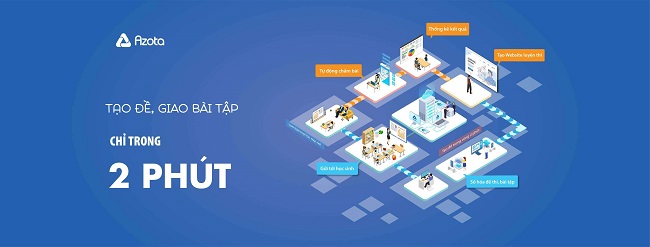
Azota là gì đang được nhiều người quan tâm, tìm hiểu
Nhìn chung, giáo viên sẽ giao bài trực tiếp trên Azota. Học sinh sẽ nhận và thực hiện bài kiểm tra của mình. Sau đó, bài sẽ được gửi lại đến giáo viên để chấm điểm ngay trên ứng dụng.
Sau khi biết Azota là gì thì chắc hẳn bạn cũng đang băn khoăn không biết nền tảng này có gì nổi trội hơn các phần mềm về giáo dục khác. Thực tế, ứng dụng Azota mang đến rất nhiều ưu điểm xứng đáng để các thầy cô lựa chọn như:
- Tiết kiệm tối đa thời gian giao bài, nộp bài. Chỉ với việc giao trực tiếp trên ứng dụng, học sinh sẽ làm bài tập và chụp ảnh, gửi qua ứng dụng. Cả giáo viên và học sinh đều sẽ nhận được trong thời gian nhanh chóng.
- Nền tảng của Azota thiết kế rất đơn giản, dễ sử dụng, giao diện dễ nhìn và cần ít thao tác, phù hợp với học sinh.
- Với việc giao bài và làm bài, nhận điểm ngay trên ứng dụng, phụ huynh có thể theo dõi tổng quan về quá trình học tập của con. Giáo viên cũng có thể đánh giá rất nhanh chóng với đầy đủ các báo cáo, thống kê của từng học sinh.
II. Azota giám sát gian lận như thế nào?
Azota còn có chức năng giám sát khi thực hiện thi tự động trên ứng dụng. Việc này sẽ giúp đem đến tính công bằng cao nhất trong mỗi cuộc thi. Vậy thì Azota giám sát học sinh như thế nào?

Azota có thể giám sát gian lận
Khi chức năng giám sát được bật lên, hệ thống sẽ có cảnh báo khi có học sinh thoát ra khỏi màn hình hoặc mở tab mới. Khi kết thúc bài thi, hệ thống cũng sẽ gửi thông báo về số lần gian lận của học sinh. Từ đó, giáo viên sẽ nắm được chính xác nhất về số lần mở tab mới hay đóng màn hình của từng học sinh.
III. Hướng dẫn cách sử dụng Azota cho giáo viên
Các thao tác giao bài tập cho học sinh trên Azota sẽ được thực hiện lần lượt như sau:
Bước 1: Ở giao diện màn hình chính, ấn chọn phần Bài tập.
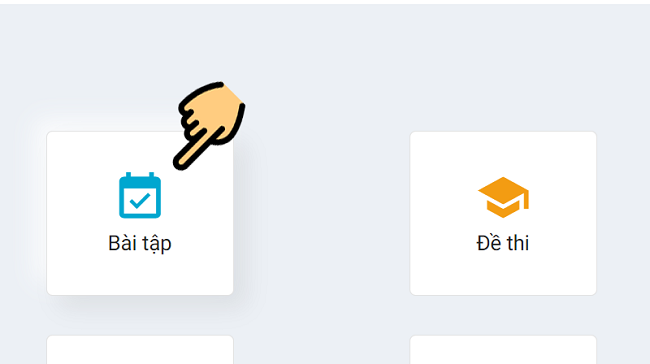
Bước 2: Lúc này sẽ có cửa sổ mới xuất hiện, ấn chọn +Thêm Bài tập.
Bước 3: Sau đó, màn hình sẽ hiển thị trang thông tin để giao bài. Giáo viên chỉ cần điền đầy đủ các thông tin và ấn Lưu. Trong đó, các mục thông tin cần đầy đủ như sau:
+ Tên bài tập: Cần ghi rõ ràng nhưng phải ngắn gọn, dễ hiểu.
+ Hạn nộp: Điều chỉnh thời gian nộ ở phần Lịch góc trái.
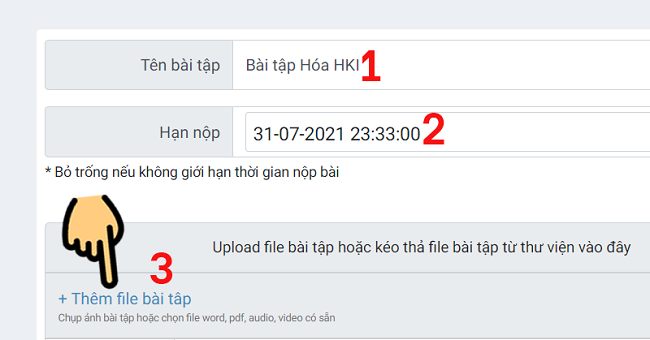
+ Chi tiết bài tập: Có thể viết đề bài trực tiếp vào khoảng ô trắng. Hoặc có thể dùng file đính kèm (cần ghi chú có file đính kèm để học sinh nắm bắt).
+ Tính năng khác: Mục này cho phép hạn chế quyền xem điểm và yêu cầu đăng nhập mới cho gửi bài ở học sinh.
+ Lớp muốn giao bài: Chỉ cần lựa chọn lớp học muốn giao bài.
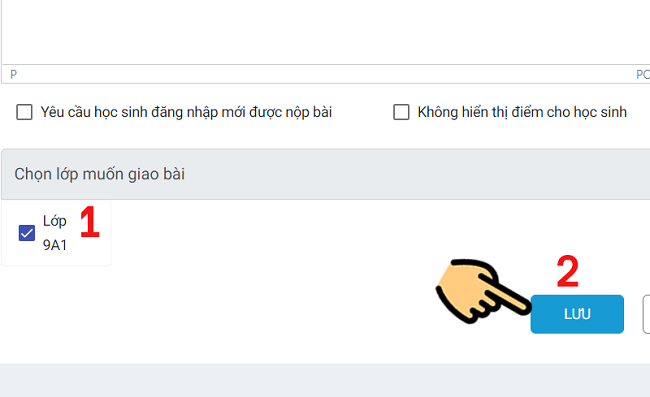
Bước 4: Sau khi ấn Lưu sẽ có thông báo đã tạo thành công. Copy link và gửi liên kết cho học sinh, phụ huynh.
Bước 5: Muốn theo dõi bài tập của học sinh, chọn Bài tập ở màn hình giao diện chính.
Bước 6: Khi có học sinh nộp bài, hệ thống sẽ thông báo. Giáo viên chỉ cần chọn tên học sinh để xem và chấm bài.
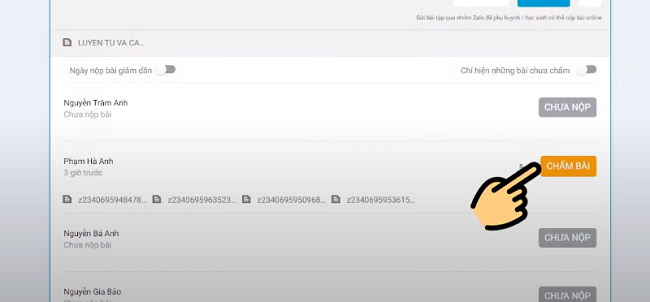
Bước 7: Khi click vào giao diện Chấm bài, có thể chọn icon đúng/sai và bấm Áp dụng.
Bước 8: Để nhận xét đúng/sai bằng cách click chuột vào vị trí cần đánh giá: Bấm 1 lần tương tác màn hình là Đúng, 2 lần là Sai.
Bước 9: Đến cuối trang, sẽ có hiển thị bảng chấm điểm với các mục: điểm, nhận xét,… Bạn điền và Lưu là thành công.
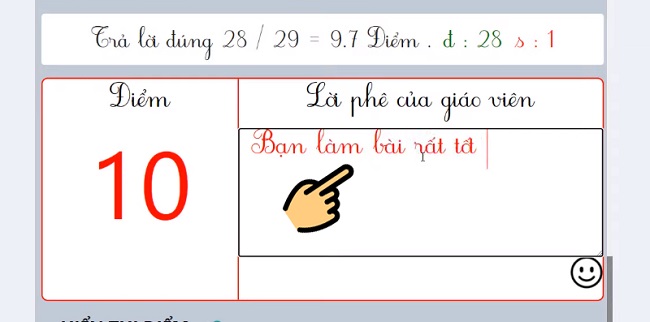
IV. Cách sử dụng Azota cho học sinh
Giáo viên sẽ lựa chọn việc học sinh có cần phải đăng nhập hay không để nộp bài. Các bước nộp bài trên Azota như sau:
Bước 1: Lấy link bài tập và mở trình duyệt.
Bước 2: Chọn vào tên học sinh đã được tạo sẵn trên danh sách lớp và nhấn Xác nhận. Nếu không thấy tên, hãy tự nhập tên và chọn Xin vào lớp.
Bước 3: Giao diện nộp bài sẽ xuất hiện. Lựa chọn 2 cách nộp: chụp ảnh bài tập hoặc gửi file đính kèm.
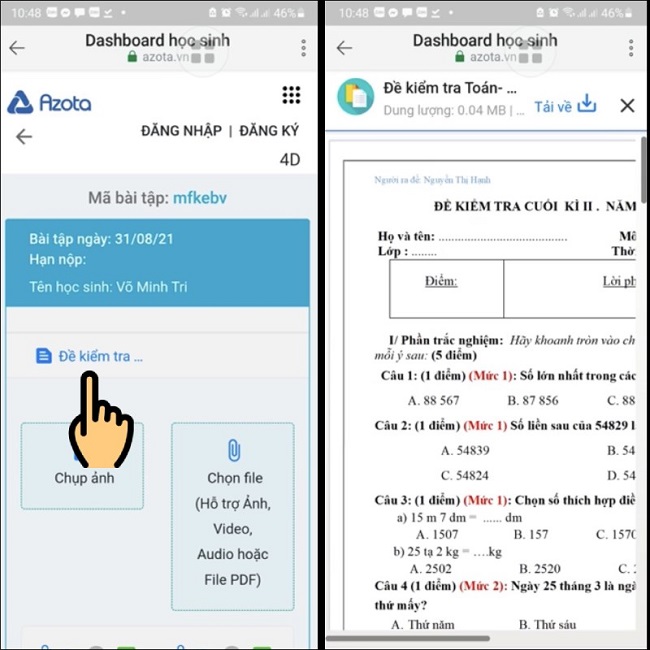
Bước 4: Cuối cùng, ấn Nộp bài là kết thúc.
Trên đây, các bạn đã được tìm hiểu Azota là gì, Azota giám sát gian lận như thế nào. Cùng với đó là cách gửi đề bài, nộp bài và chấm bài kiểm tra. Hãy thử tải và sử dụng ứng dụng này để hỗ trợ tốt nhất cho quá trình giảng dạy của mình nhé!
Xem thêm:

